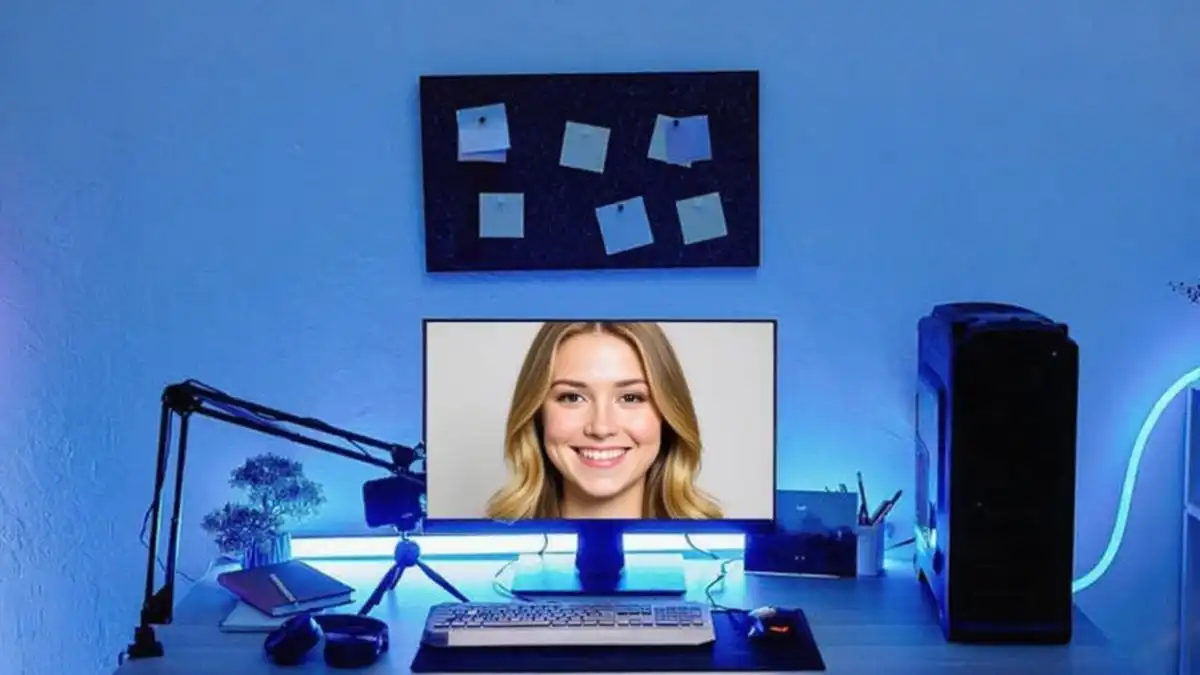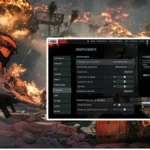Vous pensiez connaître votre système d’exploitation ? Détrompez-vous. Windows cache plusieurs configurations critiques qui peuvent transformer votre expérience utilisateur. Plongeons dans ces réglages essentiels.
Les points de restauration : Une protection désactivée par défaut
Microsoft a pris une décision controversée. Depuis Windows 10, les points de restauration arrivent désactivés d’origine. Votre ordinateur plante ? Impossible de revenir en arrière sans avoir activé manuellement cette fonctionnalité au préalable.
Comment réactiver cette protection vitale
La manipulation reste identique sur Windows 10 et 11. Voici la marche à suivre :
- Clic droit sur l’icône Windows
- Sélectionnez Rechercher
- Tapez « créer un point de restauration »
- L’utilitaire s’ouvre avec la protection désactivée
- Cliquez sur Configurer
- Activez la protection du système
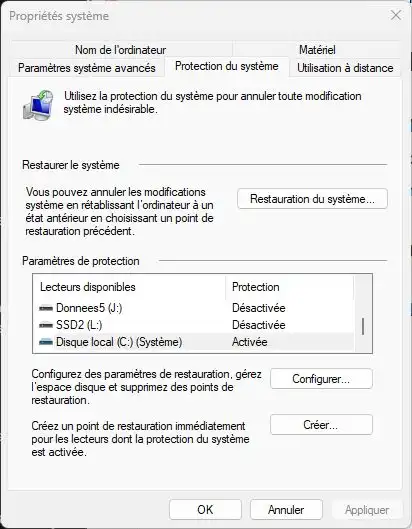
Allocation d’espace recommandée :
- Adaptez selon votre espace disponible
- 4% représente généralement 37 Go
- Largement suffisant pour plusieurs points
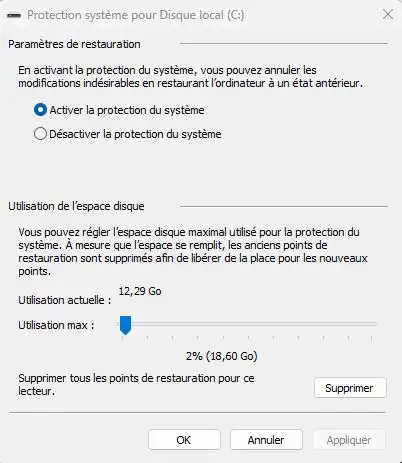
Créer votre premier point de restauration
N’attendez pas la catastrophe. Agissez maintenant pendant que votre système fonctionne correctement.
Processus de création :
- Cliquez sur Créer
- Nommez votre point (exemple : “10 décembre – Système stable”)
- Ajoutez des notes entre parenthèses
- Validez la création
Windows génère automatiquement des points lors des mises à jour. Cette sécurité vous permet de revenir en arrière si une mise à jour compromet votre système. Pourquoi attendre le désastre ?
Télémétrie : Microsoft collecte vos données
Les paramètres standards ne suffisent pas. Vous pouvez pousser des boutons dans les réglages, mais la vraie désactivation nécessite une approche plus profonde.
Première étape : Désactiver le service
Accès aux services Windows :
- Clic droit sur l’icône Windows
- Sélectionnez Exécuter
- Tapez
services.msc - Recherchez « Expérience des utilisateurs connectés et télémétrie »
- Double-cliquez dessus
- Changez le type de démarrage en Désactivé
- Cliquez sur Arrêter si le service tourne
- Appliquez les modifications
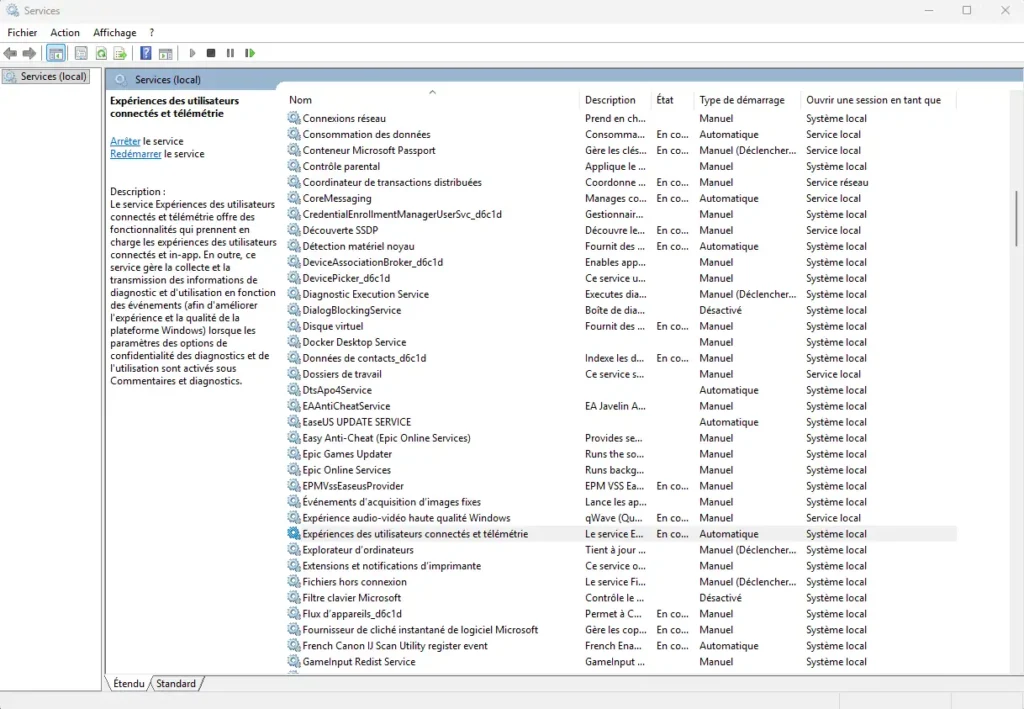
Deuxième étape : Modification du registre
Pour garantir une désactivation complète, le registre nécessite votre attention.
Navigation dans le registre :
- Clic droit sur l’icône Windows
- Choisissez Exécuter
- Tapez
regedit - Naviguez vers le dossier DataCollection : HKEY_LOCAL_MACHINE\SOFTWARE\Policies\Microsoft\Windows\DataCollection
- Localisez la clé de télémétrie
- Modifiez la valeur de 1 à 0
Le nom du dossier parle de lui-même : DataCollection. Windows collecte vos informations par défaut. Cette manipulation ferme définitivement la télémétrie.
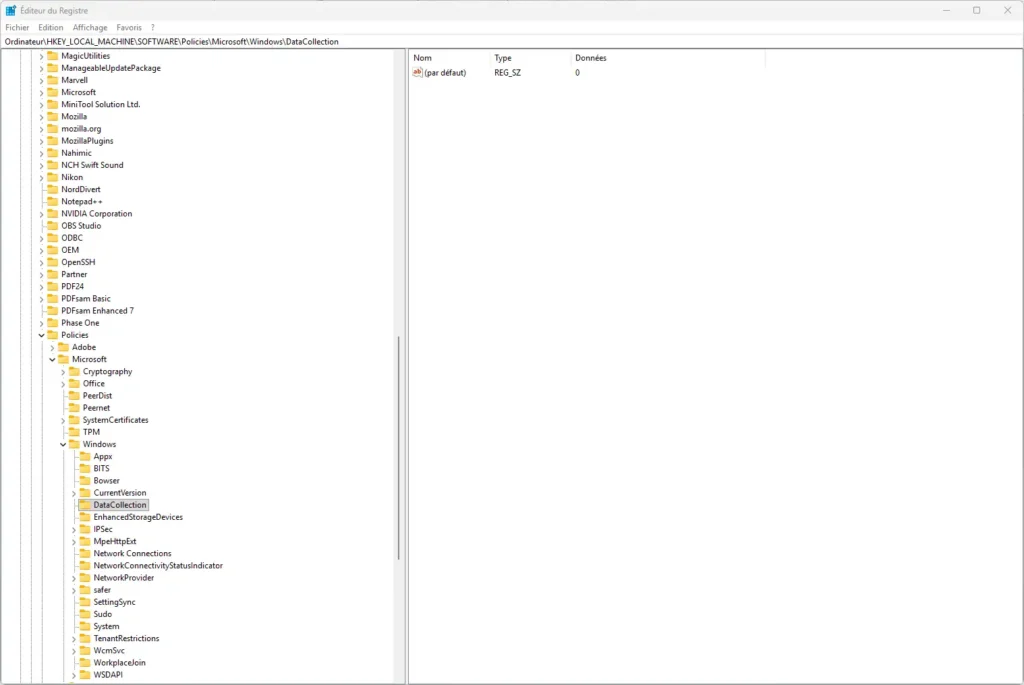
Marche arrière possible :
- Réactivez le service si nécessaire
- Remettez la clé registre à 1
- Redémarrez votre ordinateur
Bande passante : Windows se réserve 20%
Cette configuration complexe mérite des explications détaillées. Windows s’octroie une portion de votre connexion pour ses opérations.
Comprendre l’allocation de bande passante
Imaginez votre bande passante comme un gâteau entier :
Répartition par défaut :
- 80% → Réservé aux logiciels avec requêtes QoS
- 20% → Partagé entre Windows et le reste
YouTube, Netflix et vos jeux accèdent aux 80% réservés. Les 20% restants ? Windows les utilise pour ses mises à jour et sa télémétrie. Lorsque Windows n’en a pas besoin, ces 20% deviennent disponibles pour vos applications.
Modifier cette répartition
Vous pouvez ajuster ces pourcentages selon vos besoins.
Accès à l’éditeur de stratégies :
- Clic droit sur l’icône Windows
- Sélectionnez Exécuter
- Tapez
gpedit.msc - Naviguez : Configuration ordinateur → Modèles d’administration → Réseau
- Ouvrez Planificateur de paquets QoS
- Double-cliquez sur « Limiter la bande passante réservable »
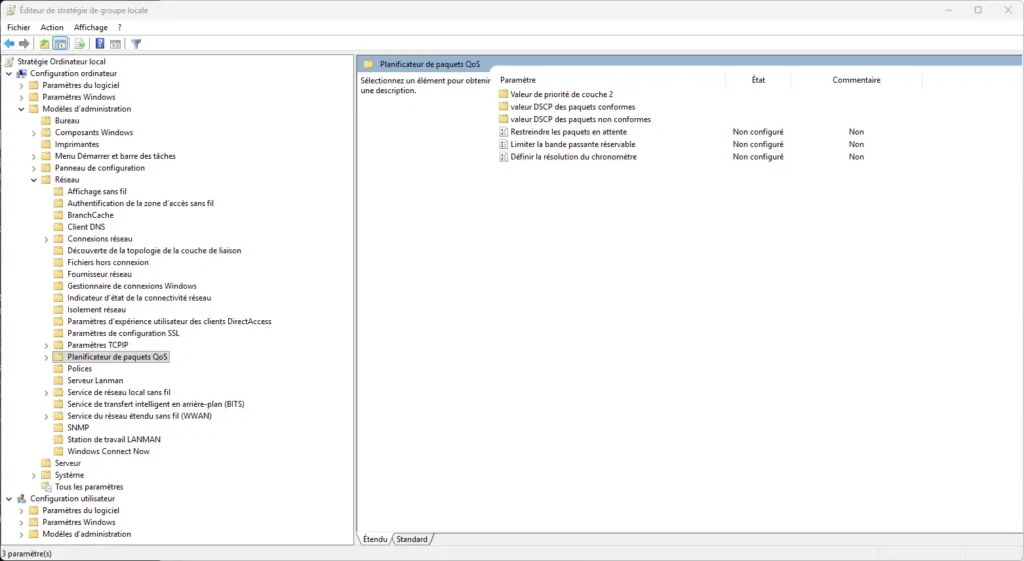
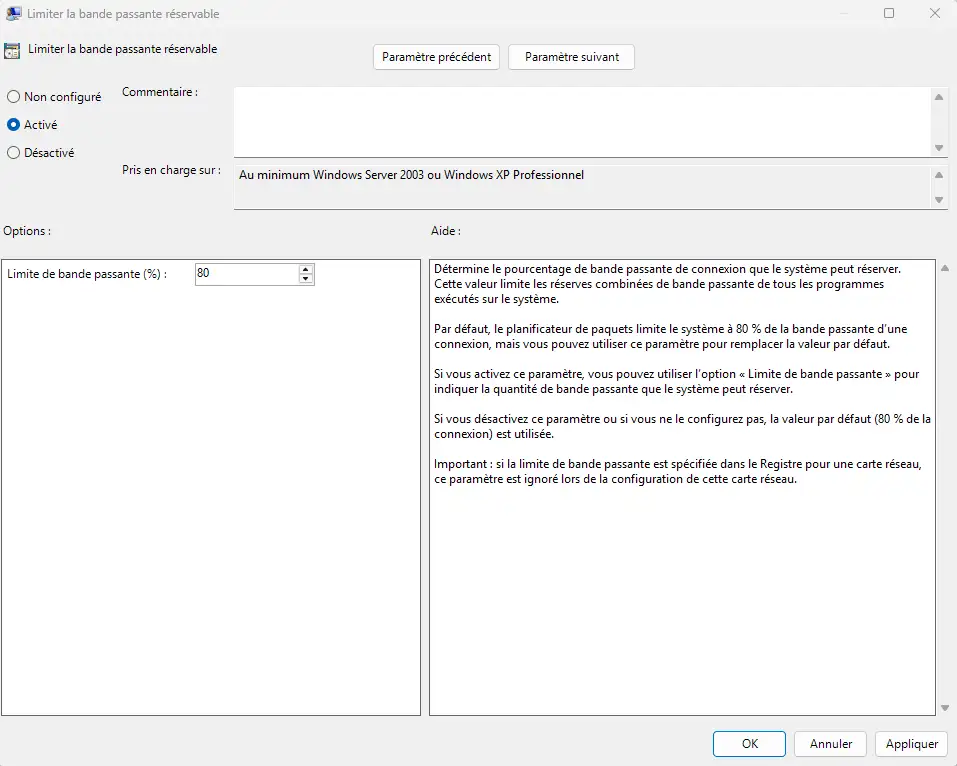
Options de configuration :
| Paramètre | Résultat | Recommandé pour |
|---|---|---|
| 100% | Totalité disponible pour vos logiciels | Connexions rapides (1 Gb/s+) |
| 90-95% | Équilibre optimal | Usage standard |
| 0% | Rien de réservé, Windows prioritaire | Déconseillé |
Attention aux pièges
Mettre 0% ne bloque pas vos applications. Cependant, Windows peut monopoliser toute la bande lors des mises à jour. Vos logiciels doivent marquer leur trafic comme QoS pour bénéficier de la bande réservée. Sinon, ils partagent le trafic standard avec Windows.
Recommandations selon votre connexion :
- Connexion rapide → Laissez non configuré
- Connexion limitée → Réservez de la bande pour vos applications
- Usage intensif → Ajustez entre 90-95%
Le problème de transparence
Microsoft reste silencieux sur ces paramètres. Chaque utilisateur hérite des mêmes configurations par défaut. Pourtant, nos besoins diffèrent radicalement.
Pourquoi cette opacité ?
- Aucune information claire fournie
- Paramètres cachés dans des menus techniques
- Configuration unique pour tous les profils
- Adaptabilité inexistante
Vous méritez de contrôler votre système. Ces manipulations vous redonnent ce pouvoir. N’attendez pas qu’un problème survienne pour agir. Prenez quelques minutes maintenant. Votre futur vous remerciera.
Points clés à retenir :
- ✓ Activez immédiatement les points de restauration
- ✓ Désactivez la télémétrie en profondeur
- ✓ Ajustez la bande passante selon vos besoins
- ✓ Documentez vos modifications
- ✓ Testez après chaque changement
Ces réglages transforment Windows d’un système opaque en outil transparent. Vous reprenez le contrôle. Votre ordinateur vous appartient vraiment.